Esta nota de aplicação mostra como criar uma luz controlada por movimento que acende automaticamente por um período predefinido em determinados horários do dia, utilizando o
Objetivo do projeto
O objetivo deste projeto é controlar automaticamente uma lâmpada:
- A luz acende quando detecta movimento.
- A luz permanece acesa por 1 minuto após a última detecção de movimento.
- Este sistema funciona apenas durante um período determinado do dia (entre 18h45 e 6h30).
Componentes
Para este projeto, utilizei um
-
Fibaro Módulo dimmer - usado para controlar a luz através deZ-Wave - Detector de movimento Everspring SP103 - usado para detectar movimento na sala
-
Fibaro Centro de Casa 2 ou Home Center Lite (HC Lite)Z-Wave Controladores. - centralZ-Wave controlador
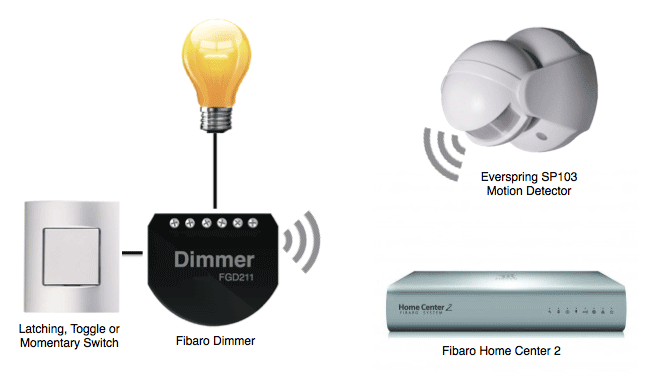
Controle de Cena
Após incluir os dispositivos no
Precisaremos criar quatro cenas no Home Center (HC):
- Luz com movimento ativada - acende a luz quando o detector de movimento envia um alerta de "Violação" (movimento).
- Desligamento por movimento da luz - desliga a luz quando o detector de movimento envia um alerta "Seguro" (sem movimento) após um atraso de 60 segundos.
- Ativo - controla o horário de início em que as cenas se tornam ativas (18:45)
- Inativo - controla o horário de término em que as cenas deixam de estar ativas (06:30)
Criar uma variável de tempo
Antes de criarmos as cenas para controlar as luzes, precisamos criar uma variável que possa ser usada para controlar os horários em que as cenas estarão ativas.
As variáveis são criadas e editadas no HC. Painel variável.
- Vá para o Painéis guia e selecione o Painel de variáveis a partir da barra de navegação à esquerda
- Em 'Variáveis predefinidas', clique em 'Adicionar'
- Dê um nome à nova variável - por exemplo, 'Ativo'
- Precisamos atribuir dois valores predefinidos à variável - altere o Valor 1 para 'Ativo' e Valor 2 para 'Inativo'
- Clique no botão azul 'Salvar' botão

Criar movimento de luz na cena
As cenas são criadas e editadas no HC's. Cenas Para criar a cena 'Light Motion On', clique em Tab.
- Vá para o Cenas guia e clique em 'Adicionar cena' na barra de navegação à esquerda
- Dê um nome à nova cena - por exemplo, 'Luz de movimento ligada'
- Escolha um quarto na lista suspensa - eu selecionei 'Demonstração'
- Selecione 'Cena ativa' e 'Comece quando a Central de Atendimento começarcaixas

- Clique em 'AvançadoNa guia 'Adicionar cena usando bloco gráfico', clique em 'Salvar'
- Na caixa de cena preta, clique em '+Ícone para adicionar dispositivos e gatilhos à cena
- No menu suspenso, acesse Dispositivos e selecione o detector de movimento que controlará esta cena - neste exemplo, é o EVR-SP103.
- Com o bloco de sensor EVR_SP103 na cena, selecione 'Violado' do menu suspenso no bloco de condição Verde
- Clique no clique do '+ícone na parte inferior da caixa de cena preta
- No menu suspenso, acesse Variáveis e selecione 'Ativo' variável que criamos anteriormente
- Certificar-se 'Ativo' está selecionado no bloco verde da variável
- Na próxima alteração do bloco Laranja 'E' para 'Então'
- Clique no clique do '+ícone na parte inferior da caixa de cena preta
- No menu suspenso, acesse Dispositivos e selecione o dispositivo a ser controlado pela cena - neste exemplo, é
Fibaro Dimmer - No
Fibaro O bloco verde do Dimmer está configurado para 'LigarVocê também pode digitar um nível de brilho, como 80%. - Clique no botão cinza 'Salvar' botão
- Essa é a cena principal LIGADA que controlará a luz.

Criar cena de desligamento do movimento da luz
Esta cena é criada seguindo o mesmo processo da cena 'Light Motion On':
- Vá para o Cenas guia e clique em 'Adicionar cena'
- Dê o nome de 'Light Motion Off' à cena e atribua-a a uma sala.
- Selecione 'Seguro' para a condição do sensor EVR_SP103
- Defina 60 segundos como o período de atraso no bloco de atraso vermelho do EVR_SP103.
- Selecione 'Desligar'para o
Fibaro Estado de Dimmer - Lembre-se de clicar no botão cinza 'Salvar' botão
- Certifique-se também de que as caixas "Cena ativa" e "Iniciar quando o Home Center 2 iniciar" estejam selecionadas na cena. Em geral guia
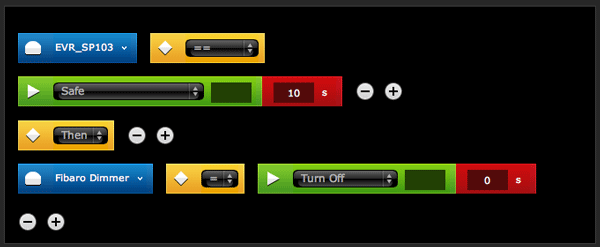
Criar a Cena Ativa
- Vá para o Cenas guia e clique em 'Adicionar cena'
- Dê um nome à nova cena.Ativoe alocar a um quarto
- Selecione 'Cena ativa' e 'Comece quando a Central de Atendimento começarcaixas
- Clique em 'AvançadoNa guia 'Adicionar cena usando bloco gráfico', clique em 'Salvar'
- Na caixa de cena preta, clique em '+Ícone para adicionar dispositivos e gatilhos à cena
- No menu suspenso, acesse Temporizadores e selecione 'Dias ou semana'
- Selecione os dias em que deseja que as cenas estejam ativas: segunda-feira, terça-feira... domingo
- Selecione 'Hora exatae selecione a hora em que deseja que a cena fique ativa - 18:45 neste exemplo.
- Na alteração do bloco laranja 'E' para 'Então'
- No menu suspenso, acesse Variáveis e selecione 'Ativo'
- Certificar-se 'Ativo' está selecionado no bloco verde da variável
- Clique no botão cinza 'Salvar' botão
- Esta cena altera o estado da variável 'Ativa' para 'Ativa' às 18:45.

Criar a cena inativa
Esta cena é criada seguindo o mesmo processo da cena 'Ativa':
- Vá para o Cenas guia e clique Adicionar cena
- Dê o nome de 'Inativa' à cena e atribua-a a uma sala.
- Selecione os mesmos dias da semana que o Ativo cena
- Selecione a hora em que esta cena deve começar - 06:30 neste exemplo.
- Selecione 'Inativo' para a condição da variável 'Ativa'
- Lembre-se de clicar no botão cinza 'Salvar' botão
- Certifique-se também de que 'Cena ativa' e 'Comece quando a Central de Atendimento começar' as caixas são selecionadas na cena' Em geral guia
- Esta cena altera o estado da variável 'Ativa' para 'Inativa' às 06:30.

Agora temos quatro cenas que permitem que as luzes sejam ativadas por movimento em diferentes horários do dia.

Informações relacionadas
- APNT-61: Criando cenas em
Fibaro Centro de Materiais de Construção - APNT-62: Programação de cenas em
Fibaro Centro de Materiais de Construção - APNT-28: Iluminação controlada por pôr do sol/nascer do sol com
Fibaro Centro de Materiais de Construção - APNT-1: Instalando um
Fibaro Módulo dimmer em um interruptor de parede - APNT-2: Iluminação bidirecional usando
Fibaro Módulos de dimmer - APNT-11: Utilizando diferentes tipos de interruptores com
Fibaro Módulos de dimmer - APNT-17: Controlando luzes com
Fibaro Relés - APNT-18: Utilizando um interruptor secundário com um
Fibaro Módulo - APNT-23: Compreendendo os sistemas de iluminação de 2 e 3 fios
- APNT-24: Utilizando
Fibaro Reguladores de intensidade com luzes LED

















